اليوم موعدنا مع تطبيق اخر من تطبيقات تشغيل ملفات ال Iptv فبعد ان قمنا بشرح تطبيق IPTV Smarters Pro للشاشات السمارت اليوم نشرح على بركة الله تطبيق ssiptv وهو من اشهر التطبيقات المعروفه فى هذا المجال ويعمل على اغلب انواع الشاشات السمارت
مميزات تطبيق ssiptv للشاشات السمارت
- مجانى
- يعمل على اغلب الشاشات السمارت
- تقسيم السيرفر الى باقات حتى لو ملف m3u
عيوب تطبيق ssiptv للشاشات السمارت
- لا يتوفر على بعض الشاشات مثل سامسونج التى قامت بحظر التطبيق على متجرها
- طريقة اضافة السيرفرات على الشاشة معقدة بعض الشئ
متطلبات تشغيل تطبيق ssiptv على الشاشات السمارت لأول مره
- تطبيق ssiptv نفسه وهو متوفر على متجر الشاشة
- شاشة ذكية
- حاسوب شخصى او موبايل
- سيرفر iptv يعمل
طريقة تشغيل تطبيق ssiptv على الشاشات السمارت
لتشغيل تطبيق على الشاشات السمارت تتم هذه العمليه عن طريق الشاشة والحاسوب ( او الموبايل ) معآ حيث ان الأمر يتم عن طريق موقع التطبيق ssiptv ففى البداية يجب ربط الشاشة بالموقع ومن ثم اضاة اما ملف iptv للشاشة او كود التشغيل الخاص بالسيرفر وكل هذا سوف نستعرضة فى الخطوات القادمة
اولآ : طريقة ربط الشاشة بموقع ssiptv من خلال التطبيق
- من الشاشة الذكية ادخل الى متجر التطبيقات وابحث عن تطبيق ssiptv
- قم بتثبيت التطبيق بطريقة عادية وقم باعطاءة الاذن المطلوب قبل التثبيت
- بعد التثبيت قم بفتح التطبيق وقم بالموافقه على التعليمات ثم انتظر حتى يكمل التحميل
- من اعلى التطبيق على اليمين اذهب الى علامة الترس ( الاعدادات ) واضغط عليها
- سوف تفتح صفحة يمكنك من خلالها اختيار اللغة التى ترغب بها
- اذهب الى خانة Get Code واضغط عليها
- سوف يظهر امامك كود عبارة عن حروف وارقام احفظة جيدآ ( سوف نستخدمة لاحقآ )
- الآن اذهب الى حاسوبك الشخصى ( او الموبايل ) وقم بفتح اى متصفح
- من خلال المتصفح ادخل على موقع 👈 ssiptv
- سوف يفتح معك الموقع على صفحة اضافة الاجهزة او يمكنك الوصول اليها من خلال القائمة العليا بالوقوف على For Users ثم الضغط على Playlist editor
- من الاعلى على اليمين سوف تجد خانة ADD DEVICE وبجوارها مربع فارغ لادخال الكود فيه ( Enter Connection Code )
- ادخل الكود الذى ظهر على الشاشة مسبقآ وقمنا بحفظة لهذه العملية
- بعد اخال الكود اضغط على ADD DEVICE وانتظر قليلآ حتى يتم اضافة جهازك الى الموقع
- ستلاحظ اضافة اسم الشاشة من اعلى على اليسار وهكذا يتم الأتصال بين الموقع والشاشة مباشرة
ثانيآ : طريقة اضافة ملف iptv بصيغة m3u الى الشاشة السمارت من خلال موقع ssiptv
- بعد ربط الشاشة بالموقع وظهور اسمها انزل اسفل الاسم الى خانة My Playlist واضغط عليها
- اضغط على Open اسفل خانة My Playlist
- سوف تفتح نافذه خاصة بالكمبيوتر حدد ملف ال iptv الخاص بك ثم اضغط Open
- انتظر قليلآ حتى يتم تحميل الملف وظهور القنوات ثم اضغط Save
- اغلق صفحة الموقع ثم اذهب الى الشاشة سوف تجد الملف قد تم اضافته تحت مسمى My Playlist
ثالثآ : طريقة اضافة ملف iptv عن طريق رابط الى الشاشة السمارت من خلال موقع ssiptv
- بعد ربط الشاشة بالموقع وظهور اسمها انزل اسفل الاسم الى خانة External Playlists واضغط عليها
- اضغط على ADD ITEM اسفل External Playlists
- سوف تفتح نافذه يطلب منك فيها ادخال البيانات المحددة
- امام خانة Displayed Name ادخل اى اسم للسيرفر
- امام خانة Source ضع رابط الملف الخاص بك ( وهذا شكل الرابط قبل ادخال البيانات http://url:port/get.php?username=....&password=....&type=m3u )
- اضغط Ok
- انتظر قليلآ حتى يتم تحميل الملف وظهور الرابط ثم اضغط Save
- اغلق صفحة الموقع ثم اذهب الى الشاشة سوف تجد الملف بنفس الأسم الذى قمت باختياره
رابعآ : طريقة تشغيل قنوات ال iptv من خلال تطبيق ssiptv على الشاشات السمارت
- اذهب الى شاشتك السمارت بعدما انتهينا من اضافة ملف iptv من خلال الموقع
- اخرج من صفحة الاعدادات ومن الصحة الرئيسية اضغط على علامة التحديث ( refresh ) او اقفل التطبيق وافتحة مره اخرى
- سوف يظهر ملف ال iptv المضاف بصيغة ال m3u تحت عنوان My Playlist اضغط عليه للفتح
- سوف يظهر ملف ال iptv المضاف عن طريق الرابط بنفس الأسم الذى قمت باختياره سابقآ اضغط عليه للفتح
- بعد الفتح سوف تظهر باقات السيرفر خاصتك ويمكنك الانتقال بين صفحات الباقات عن طريق الاسهم اسفلها
- اختر احد الباقات وبعد الدخول عليها سوف تجد القنوات امامك يمكنك اختيار ما ترغب لتشغيله
الآن قد انتهينا من الشرح والذى ارجو ان يكون قد نال اعجابكم وينصح بمشاهدة الفيديو لرؤية التجربة عمليآ حتى يسهل تنفيذها عليك عزيزى القارئ


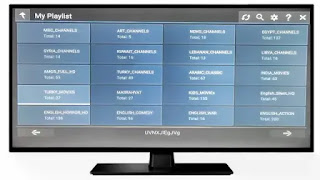
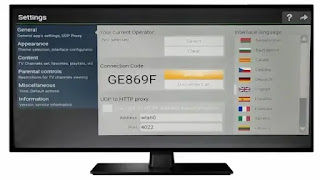
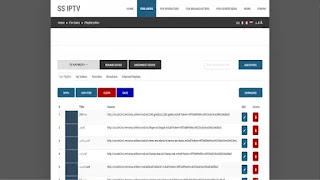







تعليقات
إرسال تعليق